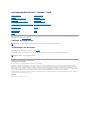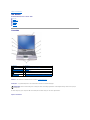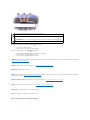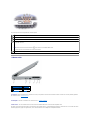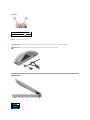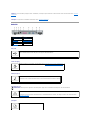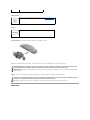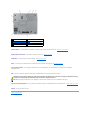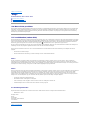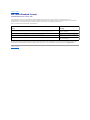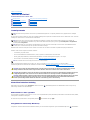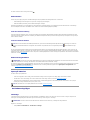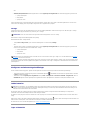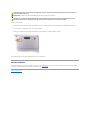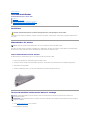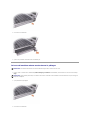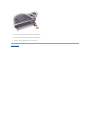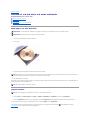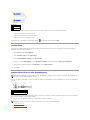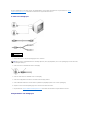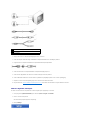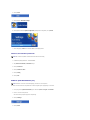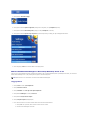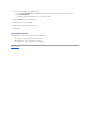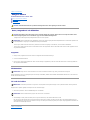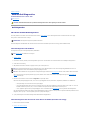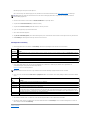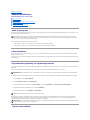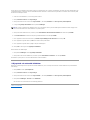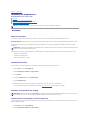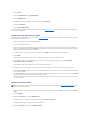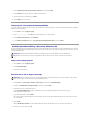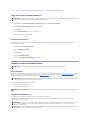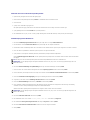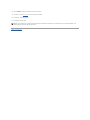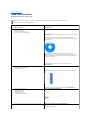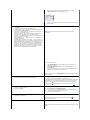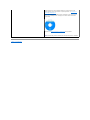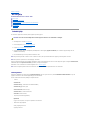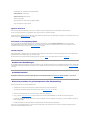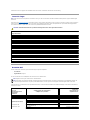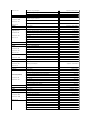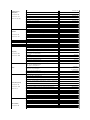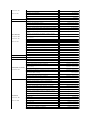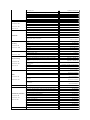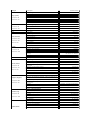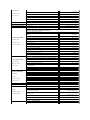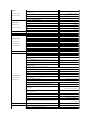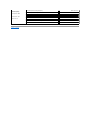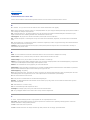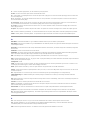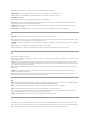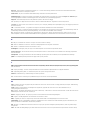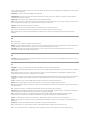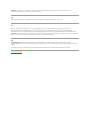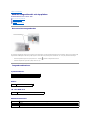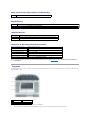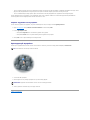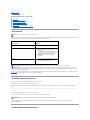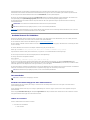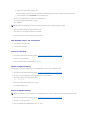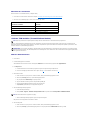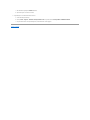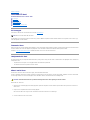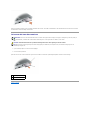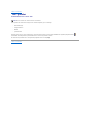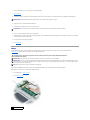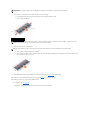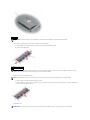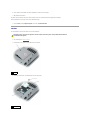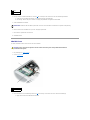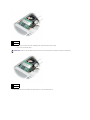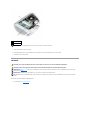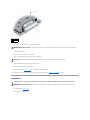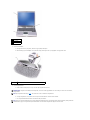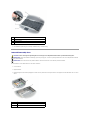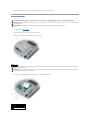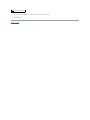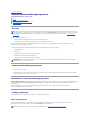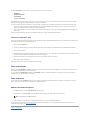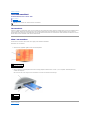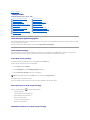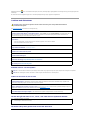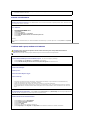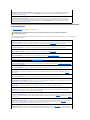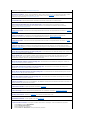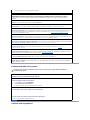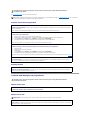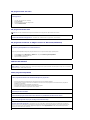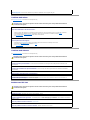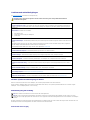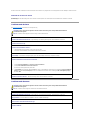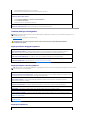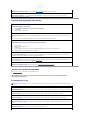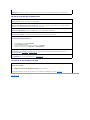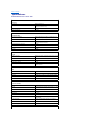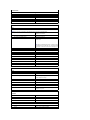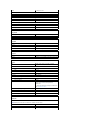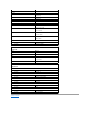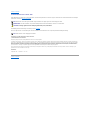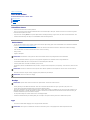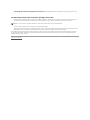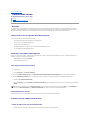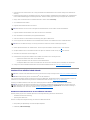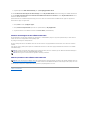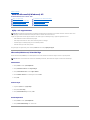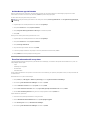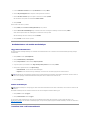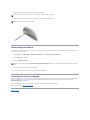AnvändarhandbokförDell™Latitude™D610
Klickapålänkarnatillvänsteromduvillhainformationomfunktionernapådatornochhurdenfungerar.Informationomannandokumentationsommedföljer
datorn finns i avsnittet ”Sökaefterinformation”.
Varningar och upplysningar
Förkortningarochakronymer
EnfullständiglistaöverförkortningarochakronymerfinnsiOrdlistan.
OmduharköptenDell™nSeries-datorgällerintedeninformationidettadokumentsomröroperativsystemetMicrosoft®
Windows®.
Informationenidethärdokumentetkankommaattändras.
©2004-2005DellInc.Medensamrätt.
ÅtergivninginågonformutanskriftligttillståndfrånDellInc.ärsträngtförbjuden.
Varumärkensomförekommeridokumentet:Dell, DELL-logotypen, Inspiron, XPS, Dell Precision, Dimension, OptiPlex, Latitude, Dell TravelLite, PowerEdge, PowerVault, PowerApp,
ExpressCharge™,StrikeZone,och Dell OpenManage ärvarumärkensomtillhörDellInc.;Intel, Intel SpeedStep och Pentium ärregistreradevarumärkensomtillhörIntelCorporation;
Microsoft, MS-DOS, Outlook och WindowsärregistreradevarumärkensomtillhörMicrosoftCorporation;BluetoothärettregistreratvarumärkesomtillhörBluetoothSIG,Inc.och
användsavDellInc.underlicens;EMCärettregistreratvarumärkesomtillhörEMCCorporation;ENERGY STARärettregistreratvarumärkesomtillhörU.S.EnvironmentalProtection
Agency. Som ENERGY STAR-partner har Dell Inc. fastslagit att produkten uppfyller kraven enligt ENERGY STAR-riktlinjernaföreffektivtenergiutnyttjande.
Andravarumärkenochvarunamnkanförekommaidokumentetochhänvisardåantingentillrespektiveägaresmärkenochmärkesnamnellerprodukter.DellInc.frånsägersig
alltägarintresseavandravarumärkenänsinaegna.
Modell PP11L
September2009P/NP4946Rev.A04
Sökaefterinformation
Användamodulfacket
Om datorn
Lösaproblem
AnvändaMicrosoft®Windows®XP
AnvändaDellDiagnostics
Dell™QuickSet
Rengöradatorn
Användatangentbordetochstyrplattan
Installera om programvara
Användabildskärmen
Läggatillochbytautdelar
Användacd- och dvd-skivor och annan multimedia
Användasysteminställningsprogrammet
Användaettbatteri
ASF (Alert Standard Format)
Trådlöstlokaltnätverk
Fåhjälp
AnvändaPC-kort
Specifikationer
Användasmartkort
Bilaga
Resa med datorn
Ordlista
Lösenord
OBS! Kommentareravdenhärtypeninnehållerviktiginformationsomhjälperdigattfåutdetmestaavdatorn.
OBS! Vissafunktionerärintetillgängligaiallaländer.

Tillbakatillinnehållssidan
Om datorn
AnvändarhandbokförDell™Latitude™D610
Framsida
Vänstersida
Högersida
Baksida
Undersida
Framsida
bildskärm– Merinformationombildskärmenfinnsiavsnittet”Användabildskärmen”.
strömbrytare– Tryckpåströmbrytarenomduvillstartadatornellerlämnaettströmhanteringsläge.
Omdatornhängersigtryckerdupåochhållernedströmbrytarentillsdatornstängsav.Detkantanågrasekunder.
lamporförenhetsstatus
1
bildskärm
7
högtalare
2
strömbrytare
8
knapparförstyrspakochstyrplatta
3
lamporförenhetsstatus
9
styrspak
4
tangentbord
10
volymknappar
5
styrplatta
11
ljud av
6
bildskärmslås
12
lamporförstatushostangentbordochtrådlöskommunikation
ANMÄRKNING:UndvikattförloradatagenomattstängaavdatornmedavstängningsfunktioneniMicrosoft®Windows®iställetföratttryckapå
strömbrytaren.

Närdatornäranslutentilletteluttagharindikatorn följandefunktion:
¡ Fastgröntsken:batterietladdas.
¡ Blinkandegröntsken:batterietärnästanfulladdat.
Närdatorndrivsmedbatteriharindikatorn följandefunktion:
¡ Släckt:batterietärtillräckligtladdat(ellerocksåärdatornavstängd).
¡ Blinkandeorangesken:batteriladdningenärlåg.
¡ Fastorangesken:batteriladdningenärmycketlåg.
tangentbord – TangentbordetharennumeriskknappsatsochentangentmärktmedWindows-logotypen.Informationomdesnabbtangentersomstödsfinns
i ”Användatangentbordetochstyrplattan”.
styrplatta – Fungerar som en mus. Mer information finns i ”Användatangentbordetochstyrplattan”.
bildskärmslås– Hållerbildskärmenstängd.
högtalare– Användvolymknapparna,knappenförljudlöstlägeellersnabbtangenternaförvolymjusteringomduvillhöjaellersänkadeinbyggdahögtalarnas
volym. Mer information finns i ”Användatangentbordetochstyrplattan”.
knapparförstyrspak/styrplatta– Fungerar som en mus. Mer information finns i ”Användatangentbordetochstyrplattan”.
styrspak – Fungerar som en mus. Mer information finns i ”Användatangentbordetochstyrplattan”.
volymknappar – Tryckpåknapparnaomduvilländraljudvolymen.
ljud av – Tryckpådenhärknappenomduvillstängaavljudet.
lamporförstatushostangentbordochtrådlöskommunikation
Tändsnärdustartardatornochblinkarnärdatornäriströmsparläge.
Tändsnärdatornläserellerskriverinformation.
ANMÄRKNING:Omduvillundvikaattförloradatabördualdrigstängaavdatornnärindikatorn blinkar.
Tändsellerblinkarförattvisabatterietstillstånd.

Degrönalampornaovanförtangentbordetindikerarföljande:
Vänstersida
PC-kortplats – PåPC-kortplatsen kan du installera ett PC-kort,exempelvisettmodemellernätverkskort.Datornlevererasmedetttomtplastkortpåplatsen.
Mer information finns i ”AnvändaPC-kort”.
smartkortplats – Platsförettsmartkort.Merinformationfinnsi”Användasmartkort”.
infrarödsensor– ViadeninfrarödasensornkanduöverförafilertrådlöstfråndatorntillenannanIR-kompatibel enhet.
NärdatornlevererasärIR-portenavstängd.Dukanaktiveradeninfrarödasensornisysteminställningsprogrammet.Informationomhurduöverfördatafinnsi
Windows hjälpsystem,Hjälp- ochsupportcenter,samtidokumentationensommedföljdedenIR-kompatibla enheten.
Tändsnärdetnumeriskatangentbordetaktiveras.
Tändsnärtrådlösaenheteraktiveras.
Tändsnärversallåsetaktiveras.
TändsnärMiniPCI-funktionenochtrådlösBluetooth®-teknik aktiveras. Aktivera eller inaktivera Mini PC-funktionenochtrådlösBluetooth-teknik genom
atttryckapå<Fn><F2>.
OBS! Bluetooth-teknikäretttillvalsåikonen visasendastomdubeställdesådanteknik.
Mer information finns i dokumentationen om Bluetooth-tekniken.
TändsnärScrollLock-funktionen aktiveras.
1
säkerhetskabeluttag
4
PC-kortplats
2
ljudkontakter (2)
5
smartkortplats
3
infrarödsensor
6
hårddisk

ljudkontakter
hårddisk– Lagrar programvara och data.
säkerhetskabeluttag– Härkanduanslutaettstöldskyddtilldatorn.Merinformationfinnsiinstruktionernasommedföljerstöldskyddet.
Högersida
Ansluthögtalareellerhörlurartilluttaget .
Anslut en mikrofon till uttaget .
ANMÄRKNING:Innanduköperettstöldskyddbördukontrolleraattdetpassarisäkerhetskabeluttaget.
1
modulfack
2
enhetsspärr
3
USB-portar (2)

modulfack – Dukaninstalleraytterligareenheterimodulfacket,tillexempelenoptiskenhetellerenDellTravelLite™-modul. Mer information finns i ”Använda
modulfacket”.
enhetsspärr– Frigörenhetenimodulfacket.Instruktionerfinnsi”Användamodulfacket”.
Baksida
USB-portar
S-Video TV-utgång
modemport (RJ-11)
nätverksport(RJ-45)
parallellport
1
nätverksport(RJ-45)
6
serieport
2
S-Video TV-utgång
7
bildskärmskontakt
3
USB-portar (2)
8
uttagförnätadapter
4
modemport (RJ-11)
9
luftintag
5
parallellport
USB-portarnaanvändsförattanslutaUSB-enheter,tillexempelenmus,etttangentbordellerenskrivare.Dukanocksåanslutaden
externa diskettenheten direkt till USB-portenmedhjälpavdiskettenhetskabeln.
HärkanduanslutaenTVtilldatorn.MerinformationfinnsiAnslutadatorntillenTVellerljudanläggning.
Omduharbeställtettinterntmodemansluterdumodemportentilltelelinjen.
Informationomhurduanvändermodemetfinnsionline-dokumentationenförmodemetidatorn.
ANMÄRKNING:Nätverksportenärnågotstörreänmodemporten.Kopplainteentelesladdtillnätverksporten.Detkanskadadatorn.
Härkanduanslutadatorntillettnätverk.Detvålampornabredvidkontaktenvisarstatusförsåvälanslutningensomdataöverföringi
nätverkskabeln.
Informationomhurduanvändernätverkskortetfinnsianvändarhandbokenförenheten,somföljdemeddatorn.Merinformationfinnsi
”Sökaefterinformation”.
Härkanduanslutaenparallellenhet,somenskrivare.

bildskärmskontakt
serieport
uttagförnätadapter– Dettauttaganvändsförattanslutaennätadaptertilldatorn.
Nätadapternomvandlarväxelströmtilllikström,somdatornkörspå.Dukananslutanätadapternoavsettomdatornärpåellerav.
luftintag – Datornhareninbyggdfläktsomskaparettluftflödegenomventilationsuttagen.Dethindrarattdatornöverhettas.
Undersida
Häransluterduenexternbildskärm.Merinformationfinnsi”Användabildskärmen”.
Härkanduanslutaseriellaenhetersomenmusellerenannanhandhållenenhet.
VARNING! Nätadapternärkompatibelmedeluttagihelavärlden.Däremotkanelkontakterochkontaktdosorvarieramellanolikaländer.Omdu
använderfelaktigasladdarellerkopplarsladdarellerkontaktdosorpåfelsättkanbranduppståellerutrustningenskadas.
ANMÄRKNING:Närdukopplarbortnätadapterkabelnfråndatornbörduhållaikontakten,inteisladden,ochdrautdenförsiktigtmenbestämtsåatt
sladden inte skadas.
VARNING! Förinteinobjektiluftintagenochsetillattdeinteblockerasellerblirdammiga.Låtintedatornvaraigångomluftcirkulationärdålig,
tillexempelienstängdportfölj.Omluftcirkulationenhindraskandatornskadasellerfattaeld.
OBS! Fläktengårigångnärdatornblirförvarm.Fläktljudetärheltnormaltochinnebärinteattdetärfelpåfläktenellerdatorn.

minnesmodullucka – Luckatilldetfacksominnehållerenellerfleraminnesmoduler.Merinformationfinnsi”Läggatillochbytautdelar”.
frigöringsspakförbatterifacket– Frigörbatteriet.InstruktionerfinnsunderAnvändaettbatteri.
batterimätare– Visar information om batteriets laddning. Se Användaettbatteri.
batteri – Omettbatteriharinstalleratskanduanvändadatornutanattanslutadentilleluttaget.SeAnvändaettbatteri.
uttagfördockningsstation– Gördetmöjligtattanslutadatorntillendockningsstation.Merinformationfinnsidokumentationensommedföljde
dockningsstationen.
fläkt– Datornharenfläktsomskaparettluftflödegenomventilationsintagen.Detförhindrarattdatornöverhettas.
luckaförmodem/knappcellsbatteri– Luckatilldetfacksominnehållermodemetochknappcellsbatteriet.Merinformationfinnsi”Läggatillochbytautdelar”.
hårddisk– Lagrar programvara och data.
Tillbakatillinnehållssidan
1
minnesmodullucka
5
uttagfördockningsstation
2
frigöringsspakförbatterifacket
6
fläkt
3
batterimätare
7
luckaförmodem/knappcellsbatteri
4
batteri
8
hårddisk
VARNING!Förinteinobjektiluftintagenochsetillattdeinteblockerasellerblirdammiga.Låtintedatornvaraigångomluftcirkulationärdålig,
tillexempelienstängdportfölj.Omluftcirkulationenhindraskandatornskadasellerfattaeld.
OBS! Fläktengårigångnärdatornblirförvarm.Fläktljudetärheltnormaltochinnebärinteattdetärfelpåfläktenellerdatorn.

Tillbakatillinnehållssidan
Bilaga
AnvändarhandbokförDell™Latitude™D610
Om Macrovision-produkter
FCC-meddelanden (endast USA)
Om Macrovision-produkter
DennaproduktinkluderarupphovsrättsligtskyddadtekniksomskyddasavmetodanspråkpåvissapatentiUSAochandrarättighetersomägsavMacrovision
Corporationochandraupphovsrättsinnehavare.AnvändningavdenupphovsrättsligtskyddadeteknikenmåstegodkännasavMacrovisionCorporationoch
endastvaraförhemmabrukochannanbegränsadanvändning,såvidainteMacrovisionCorporationuttryckligengersittmedgivandetillannananvändning.
Dekompileringochdisassembleringförbjudes.
FCC-meddelanden (endast USA)
De flesta Dell-datorerklassificerasavFederalCommunicationsCommission(FCC)somendigitalenhetavklassB.Förattavgöravilkenklassificeringsomgäller
fördittdatorsystembördukontrolleraallaFCC-registreringsetiketterpåbaksidan,sidanochundersidanavdatorn,påkortmonteringsskenornaochpåsjälva
korten.OmdetstårklassApånågonavetiketternabetraktasheladatornsomendigitalenhetavklassA.OmsamtligaetiketterärförseddamedKlassB-
klassificering genom antingen ett FCC-ID-nummer eller FCC-logotypen, ( ), betraktas datorn som en digital enhet av typen Klass B.
NärduvetvilkenFCC-klassificeringsomgällerkanduläsamotsvarandeFCC-meddelande. Observera att FCC-bestämmelsernainnebärattallaändringaroch
modifieringarsominteuttryckligenhargodkäntsavDellattduinteharrättattanvändautrustningen.
Dennaenhetöverensstämmermedkravenidel15avFCC-bestämmelserna.Denfårendastanvändasunderförutsättningavattföljandetvåvillkorär
uppfyllda:
l Enhetenfårinteorsakastörningar.
l Enhetenmåsteklaraavallastörningar,inklusivestörningarsomkanorsakaoönskadeeffekter.
Klass A
DenhärutrustningenhartestatsochfallerinomgränsernaförendigitalenhetavklassAienlighetmeddel15avFCC-reglerna.Dehärgränsernaär
utformadeförattgeacceptabeltskyddmotstörningarnärutrustningeninstallerasiföretagsmiljö.Dennautrustninggenererar,använderochkanstrålai
radioområdetochkanförorsakaradiostörningar,omdeninteharinstalleratsochanvändsienlighetmedtillverkarensanvisningar.Omutrustningenanvändsi
hemmiljökandenorsakastörningar,vilketgörattdumåstevidtalämpligaåtgärderpåegenbekostnad.
Klass B
DennautrustninghartestatsochbefunnitsuppfyllagränsvärdenaförendigitalenhetavklassBienlighetmeddel15avFCC-föreskrifterna.Dehärgränserna
ärutformadeförattgeacceptabeltskyddmotstörningarnärutrustningeninstallerasihemmiljö.Dennautrustninggenererar,använderochkanstrålai
radioområdetochkanförorsakaradiostörningar,omdeninteharinstalleratsochanvändsienlighetmedtillverkarensanvisningar.Detfinnsdockingen
garantiförattdetinteuppstårstörningarienskildafall.Omutrustningenskulleförorsakastörningariradio- eller tv-banden,vilketdukanavgöragenomatt
stängaavdenochsedanslåpådenigen,kanduförsökarättatillproblemetgenomattvidtanågonavföljandeåtgärder:
l Omrikta eller omplacera mottagningsantennen.
l Ökaavståndetmellanutrustningenochmottagaren.
l Anslututrustningentillettuttagpåenannankretsändenkretssommottagarenäranslutentill.
l Kontaktaförsäljarenellerenerfarenradio- eller TV-teknikersomkangedigråd.
FCC-identifieringsinformation
Följandeinformationfinnspådenellerdeenhetersombeskrivsidettadokument.DettaärienlighetmedFCC-bestämmelserna:
l Modellnummer: PP11L
Företagetsnamn:
Dell Inc.
One Dell Way
Round Rock, Texas 78682 USA
512-338-4400
Tillbakatillinnehållssidan

TillbakatillInnehåll
ASF (Alert Standard Format)
AnvändarhandbokförDell™Latitude™D610
ASF(AlertStandardFormat)ärenDMTF-standard(DistributedManagementTaskForce)somangerteknikerförvarningaromproblem”före
operativsystemstart” ellerdå”operativsystemet saknas”. Standardenärutformadförattgeupphovtillvarningarvidmöjligasäkerhets- ochfeltillståndnär
operativsystemetärivilolägeellerstängsav.ASFersättertidigaremetoderattvarnaomattoperativsystemetsaknas.
DatornharstödförföljandeASF-varningarochfjärrfunktioner:
Mer information om Dells ASF-implementering finns i ASF for Dell Portable Computers(ASFförbärbaradatorerfrånDell)ochASF Administrator's Guide for Dell
Portable Computers (ASF-administratörshandbokförbärbaradatorerfrånDell),somfinnspåwebbplatsenDellSupportpåadressensupport.dell.com.
TillbakatillInnehåll
Varning
Beskrivning
Chassis Intrusion - Physical Security Violation/Chassis Intrusion - Physical Security Violation
EventCleared(Chassiintrång- Fysisktintrång/chassiintrång- Fysisktintrångharlösts)
DockningsenhetenharöppnatsochPCI-
platsen har blottlagts.
FailuretoBoottoBIOS(DetgårinteattstartaBIOS)
BIOS laddades inte klart vid initieringen.
SystemPasswordViolation(Obehörigtutnyttjandeavsystemlösenordet)
Systemlösenordetärogiltigt(varningenvisas
eftertremisslyckadeförsök).
EntityPresence(Enhetsnärvaro)
Periodiskaanropskickasförattverifieraatt
systemetärtillgängligt.

Tillbakatillinnehållssidan
Användaettbatteri
AnvändarhandbokförDell™Latitude™D610
Batteriprestanda
FörattdindatorskafungerasåbrasommöjligtochförattBIOS-inställningarnaskasparasbörhuvudbatterietalltidsittaidinbärbaraDell™-dator. Ett batteri
medföljersomstandardochärvidleveransmonteratibatterifacket.
Batterietsdrifttidvarierarberoendepåhurdatornanvänds.Dukansättaiettextrabatteriimediefacketochpåsåsättbetydligtökabatteritiden.
Drifttidenminskaravsevärtiföljandeochliknandesituationer:
l Vidanvändningavoptiskaenheter
l Omduanvändatrådlösakommunikationsenheter,PC-kort, ExpressCard, medieminneskort eller USB-enheter
l Medhögljusstyrkapåbildskärmen,tredimensionellaskärmsläckareochandraberäkningsintensivaprogram,t.ex.3D-spel
l Omdukördatornmedmaximalaprestanda(seavsnittetKonfigureraströmhanteringsinställningar).
Dukankontrollerabatterietsladdninginnandusätteridetidatorn(seavsnittetKontrollera batteriets laddning).Dukanävenställain
strömhanteringsalternativensåattdufårettmeddelandennärbatteriethållerpåatttaslut(seavsnittetKonfigureraströmhanteringsinställningar).
Kontrollera batteriets laddning
BatterimätareniDellQuickSet,fönstretEnergimätare i Windows och ikonen ,batteriladdningsmätarenochtillståndsmätarensamtvarningenomlåg
batterinivågerinformationombatteriladdningen.
BatterimätareniDell™QuickSet
OmDellQuickSetärinstallerattryckerdupå<Fn><F3>omduvillvisaQuickSetBatteryMeter(batterimätare).Batterimätarenvisasbatterietsstatus,tillstånd,
laddningsnivåochåterståendeladdningstid.
MerinformationomQuickSetfårduomduhögerklickarpåikonen iAktivitetsfältetochväljerHjälp.
EnergimätareniMicrosoft®Windows®
EnergimätareniWindowsindikerarbatterietsåterståendeladdning.DukankontrolleraEnergimätarengenomattdubbelklickapåikonen iAktivitetsfältet.
Batteriprestanda
Konfigureraströmhanteringsinställningar
Kontrollera batteriets laddning
Ladda batteriet
Sparapåbatteriet
Byta ut batteriet
Strömhanteringslägen
Förvarabatteriet
OBS! Information om Dell-garantinfördindatorfinnsiproduktinformationsguidenelleriettseparatgarantidokumentipappersformatsommedföljde
datorn.
OBS! Anslutdatorntilletteluttagmedhjälpavnätadapternförstagångenduanvänderdatorneftersombatterietkanskeinteärfulladdat.Låt
nätadapternsittaitillsbatterietärheltladdat.Detgerbästresultat.KontrollerabatteristyrkangenomattöppnaKontrollpanelen® Energialternativ
ochklickapåflikenEnergimätare.
OBS! Batterietsdrifttid(dentidsombatterietkanhållaladdningen)minskarmedtiden.Beroendepåhuroftaochundervilkaförhållandenbatteriet
används,kandueventuelltbehövaköpaettnyttbatteriunderdatornslivslängd.
OBS! Duböranslutadatorntilletteluttagnärdubrännerencd- eller dvd-skiva.
VARNING! Omduanvänderettinkompatibeltbatterikanriskenförbrandellerexplosionöka.BytbaratillettkompatibeltbatterifrånDell.
Litiumjon-batterietharutformatssåattdetfungerarmeddinDell-dator.Användinteettbatterisomäravsettförandradatorer.
VARNING! Slängintebatterierisoporna.Närdetintelängregårattladdabatterietbördukasseradetpålämpligtsätt.Kontaktakommuneneller
enmiljövårdsorganisationomduvillvetameromhurdubörkasserabatteriet.Se”Kassering av batterier” i produktinformationsguiden.
VARNING! Felaktiganvändningavbatterierkanökariskenförbrandellerkemiskabrännskador.Stickintehålpåbatteriet,bränndetinte,försök
intetaisärdetochexponeradetinteförtemperatureröver65°C.Förvarabatterietoåtkomligtförbarn.Hanteraskadadeellerläckande
batteriermycketförsiktigt.Skadadebatterierkanläckaellerorsakaskadorpåpersonerellerutrustning.

Omdatornäranslutentilletteluttagvisasikonen .
Batterimätare
Genomatttryckaengångellergenomatthållastatusknappennedtrycktpåbatterietsladdningsmätarekandukontrollera:
l Batteriladdningen (kontrollera genom att trycka ned och släppaupp statusknappen)
l Batterietstillstånd(kontrolleragenomatthålla statusknappen nedtryckt)
Batterietsdrifttidpåverkasavhurmångagångerdetharladdats.Efterhundratalsladdnings- ochurladdningscyklerkanbatterierförloraendelladdnings-
ellerleveranskapacitet.Ettbatterikanalltsåhastatus”laddat” menförsämradladdningskapacitet(tillstånd).
Kontrollera batteriets laddning
Kontrollera batteriets laddningen genom att tryckapå ochsläppauppstatusknappenpåbatteriladdningsmätarensåattbatteriladdningsindikatorernatänds.
Varjelampamotsvararcirka20procentavfullladdning.Ombatterietexempelvisharkvar80procentavladdningentändsfyraavlamporna.Omingenlampa
tändsärbatterieturladdat.
Kontrollerabatterietstillstånd
Omduvillkontrollerabatterietstillståndmedhjälpavladdningsmätarenhållerdunedstatusknappenpåbatterietsladdningsmätareiminst3sekunder.Om
ingenlampatändsärbatterietigodkonditionochminst80procentavdenursprungligaladdningskapacitetenåterstår.Varjelamparepresenterarytterligare
försämring.Omfemlamportändsåterstårmindreän60procentavladdningskapacitetenochdubörövervägaattbytabatteriet.Merinformationombatteriets
drifttid finns i avsnittet Specifikationer.
Batterivarningsindikator
Omingetannatangesvisasettvarningsmeddelandenäromkring90procentavladdningenärborta.DukanändrainställningarnaförbatterilarmeniQuickSet
ellerfönstretEgenskaperförenergialternativ.MerinformationomhurdustartarQuicksetelleröppnarfönstretEgenskaperförenergialternativ finns i
avsnittet Konfigureraströmhanteringsinställningar.
Sparapåbatteriet
Görsåhärförattsparapåbatteriet:
l Anslutommöjligtdatorntilletteluttag,eftersombatterietslivslängdtillstordelavgörsavhurmångagångerdetanvändsochladdas.
l Försättdatornivänte- ellervilolägenärduinteanvänderdatornunderlängrestunder(seavsnittetStrömhanteringslägen).
l Optimeradatornsströmförbrukninggenomattväljaalternativiströmhanteringsguiden. Dehärinställningarnakanävenändrasomdutryckerpå
strömbrytaren,stängerbildskärmenellertryckerpå<Fn><Esc>.
Strömhanteringslägen
Vänteläge
Iväntelägetminskarströmförbrukningengenomattbildskärmenochhårddiskenstängsavnärdatorninteharanväntsunderenangiventidsperiod.När
datorngårurväntelägetåtergårdentillsammalägesomdenbefannsigiinnandengickinivänteläget.
Sågårduinivänteläget:
l KlickapåStart® Avsluta Windows® Försättdatornivänteläge.
OBS! Dukankontrollerabatterietstillståndpåtvåolikasätt:genomattanvändaladdningsmätarenpåbatterietenligtbeskrivningenhärnedanoch
genomattanvändabatterimätareniDellQuickSet.MerinformationomQuickSetfårduomduhögerklickarpåikonen iaktivitetsfältetochväljer
Hjälp.
ANMÄRKNING:Omdufårenvarningomlågbatteriladdningbördusparadetduhållerpåmedomedelbartförattundvikaattförloraellerförstöradata.
Anslutsedandatorntilletteluttag.Ombatterietblirhelturladdatförsättsdatornautomatisktiviloläge.
OBS! MerinformationomhurduspararpåbatterietfinnsiavsnittetStrömhanteringslägen.
ANMÄRKNING:Omdatornvarkenfårströmfrånelnätetellerbatterietnärdenbefinnersigiväntelägekandatagåförlorade.

eller
l BeroendepåhurduställerinströmhanteringsalternativenifönstretEgenskaperförenergialternativellerströmhanteringsguideniQuicksetkandu
användaenavföljandemetoder:
¡ Tryckpåströmbrytaren.
¡ Stängskärmen.
¡ Tryckpå<Fn><Esc>.
Avslutaväntelägetgenomatttryckapåströmbrytarenelleröppnaskärmen,beroendepåhurduharställtinströmhanteringsalternativen.Dukanvarken
avslutavänte- ellervilolägetgenomatttryckapåentangentellerröravidstyrplattanellerstyrspaken.
Viloläge
Vilolägetspararströmgenomattsystemdatakopierastillettreserveratområdepåhårddiskenvarefterdatornstängsavhelt.Närdatorngårurviloläget
återgårdentillsammalägesomdenbefannsigiinnandengickiniviloläget.
Datornförsättsivilolägeombatteriladdningsnivånblirmycketlåg.
Såhärförsätterdudatornivilolägemanuellt:
l KlickapåStart® Stängavdatorn,tryckochhållned<skifttangenten>ochklickasedanpåViloläge.
eller
l BeroendepåhurduställerinströmhanteringsalternativenifönstretEgenskaperförEnergialternativellerströmhanteringsguideniQuicksetkandu
användaenavföljandemetoderförattförsättadatorniviloläge:
¡ Tryckpåströmbrytaren.
¡ Stängskärmen.
¡ Tryckpå<Fn><Esc>.
Tryckpåströmbrytarenförattgåfrånvilolägetillaktivtläge.Detkantaenlitenstundinnandatornhargåtturviloläget.Dukaninteavslutavilolägetgenom
atttryckapåentangentellerröravidstyrplattanellerstyrspaken.Merinformationomhurdugårurvilolägetfinnsidokumentationensomlevereradesmed
operativsystemet.
Konfigureraströmhanteringsinställningar
DukananvändaströmhanteringsguideniQuickSetellerEnergialternativiWindowsförattkonfigureradatornsströmhanteringsinställningar.
l StrömhanteringsguideniQuickSetöppnasgenomattdudubbelklickarpåikonen iaktivitetsfältet.MerinformationomQuickSetfårduomduklickar
påHjälpiströmhanteringsguiden.
l SåhärvisardufönstretEgenskaperförenergialternativ:klickapåStart® Kontrollpanelen® Prestandaochunderhåll® Energialternativ. Vill du ha
informationomnågotfältifönstretEgenskaperförenergialternativklickardupåfrågetecknetinamnlistenochsedanpådetområdeduvillha
information om.
Ladda batteriet
Närduansluterdatorntilletteluttagellersätteriettbatterimedandatornäranslutentilluttagetkontrollerasbatteriladdningenochtemperaturen
automatiskt.Eventuelltladdarnätadapternbatterietsåattladdningenbibehålls.
Ombatterietärvarmtpågrundavattdetharanväntselleravattomgivningenärvarmkandethändaattdetinteladdastrotsattduansluterdatorntillett
eluttag.
Batterietärförvarmtförattladdasombatterietsindikatorblinkaromväxlandegröntochorange .Kopplaurdatornfråneluttagetochlåtsedandatornoch
batterietsvalnairumstemperatur.Anslutsedandatorntilleluttagetochfortsättattladdabatteriet.
MerinformationomhurdukanlösabatteriproblemfinnsiProblemmedströmförsörjningen.
Byta ut batteriet
ANMÄRKNING:Dukanintetabortenheterellerfrigöradatornfråndockningsenhetennärdenäriviloläge.
OBS! Vissa PC-kortochExpressCardfungerareventuelltintesomdeskanärdatornvaknaruppurviloläge.Taurochsätttillbakakortet(seInstallera
ett PC-kort) eller starta bara om datorn.
OBS! Dell™ExpressCharge™görattnätadapternladdaruppettfullständigttömtbatteritillomkring80procentsladdningpåentimmenärdatornär
avstängd,ochtillhundraprocentpåomkringtvåtimmar.Laddningstidenärlängreomdatornärpå.Dukanlåtabatterietsittaidatornsålängeduvill.
Batterietsinternakretsarförhindrarattdetöverladdas.

Såhärtardubortbatteriet:
1. Omdatornäransluten(dockad)tillendockningsstationfrigörduden.Merinformationfinnsidokumentationensommedföljdedockningsstationen.
2. Setillattdatornäravstängdellerväntariettströmhanteringsläge.
3. Skjutundanochhållkvarfrigöringsspakenförbatterifacket(ellermodulfacket).Tasedanutbatterieturfacket.
Sätttillbakabatterietgenomattföljaborttagningsprocedureniomvändordning.
Förvarabatteriet
Tautbatterieturdatornomduinteskaanvändadenunderentid.Omettbatteriförvarasenlängretidutanattanvändasladdasdetur.Efterenlångtids
förvaringbörduladdauppbatterietpånyttinnanduanvänderdet(seLadda batteriet).
Tillbakatillinnehållssidan
VARNING! Stängavdatorn,taurnätadapternfrånvägguttagetochdatorn,kopplabortmodemetfråntelefonjacketochdatornochtabortalla
andraexternasladdarfråndatorn.
ANMÄRKNING:Dumåstetabortallaexternasladdarfråndatornsåattkontakternainteskadas.
VARNING! Omduanvänderettinkompatibeltbatterikanriskenförbrandellerexplosionöka.BytbaratillettkompatibeltbatterifrånDell.
BatterietharutformatssåattdetfungerarmeddinDell™-dator.Användinteettbatterisomäravsettförandradatorer.

TillbakatillInnehåll
Användamodulfacket
AnvändarhandbokförDell™Latitude™D610
Modulfacket
Säkerhetsskruvförenheter
Tabortochinstalleraenhetermedandatornäravstängd
Tabortochinstalleraenheternärdatornärpåslagen
Modulfacket
I modulfacket kan du installera en diskettenhet, cd-spelare, cd-rw-spelare, dvd-spelare, cd-rw/dvd-spelare, dvd+rw-spelare,ytterligareenhårddiskellerett
extra batteri.
Säkerhetsskruvförenheter
Dell™-datornärutrustadmedencd/dvd-spelareimodulfacketochensäkerhetsskruv.Densenareärinteiskruvadicd/dvd-spelarenutanmedföljerseparat.
Omdumonterarenmodulifacketkanduskruvaisäkerhetsskruven,såattmoduleninteärsålättatttabort.
Tabortsäkerhetsskruvenfrånenheten
Omsäkerhetsskruvenäriskruvadmåsteduskruvaurdeninnandetgåratttabortmodulenurfacket:
1. Sparaochstängallaöppnafiler,avslutaöppnaprogramochstängavdatorn.
2. Omdatornäransluten(dockad)tillendockningsstationfrigörduden.Merinformationfinnsidokumentationensommedföljdedockningsenheten.
3. Stängskärmenochvändpådatorn.
4. Användenkrysspårmejsel(storlek1)ochskruvalosssäkerhetsskruvenpåenhetenfråndatornsundersida.
Tabortochinstalleraenhetermedandatornäravstängd
1. Ta bort enhetenssäkerhetsskruvomdenäriskruvad.
2. Tryckpåenhetensfrigöringsspak.
VARNING! Lässäkerhetsinstruktionernaiproduktinformationsguideninnanduutförnågraåtgärderidethäravsnittet.
OBS! Dubehöverinteanvändaenhetenssäkerhetsskruvomduintevillförhindraattmodulenskagålättattlossa.
OBS! Omenhetenssäkerhetsskruvinteäriskruvadkandutabortochinstalleraenhetermedandatornärpåochnärdenäranslutentillen
dockningsstation (dockad).
ANMÄRKNING:Förvaraenheterpåettsäkert,torrtställenärdeintesitteridatornsåattdeinteskadas.Undvikattutsättademförtryckochlägginte
tungasakerovanpådem.

3. Ta ut enheten ur modulfacket.
4. Tryckindennyaenhetenifackettillsduhörettklickandeljud.
Tabortochinstalleraenhetermedandatornärpåslagen
1. InnandumatarutenhetenskadudubbelklickapåSäkerborttagningavmaskinvaraiaktivetetsfältet,markeraenhetenduvillmatautochklickapå
Stopp.
2. Tryckpåenhetensfrigöringsspak.
3. Ta ut enheten ur modulfacket.
ANMÄRKNING:Omenhetenssäkerhetsskruväriskruvadmåstedustängaavdatorninnanduskruvarurden.
ANMÄRKNING:Förvaraenheterpåettsäkert,torrtställenärdeintesitteridatornsåattdeinteskadas.Undvikattutsättademförtryckochlägginte
tungasakerovanpådem.

TillbakatillInnehåll
Användacd- och dvd-skivor och annan multimedia
AnvändarhandbokförDell™Latitude™D610
Spela upp en cd- eller dvd-skiva
Justera volymen
Justera bilden
AnslutadatorntillenTVellerljudanläggning
Spela upp en cd- eller dvd-skiva
1. Tryckpåutmatningsknappenpåenhetensframsida.
2. Dra ut facket.
3. Läggskivanmedetikettenuppåtmittifacketochknäppfastdenpåaxeln.
4. Förtillbakacd-facket in i enheten.
Information om hur du formaterar cd-skivorsåattdukansparadatapådem,skaparcd-skivor med musik eller kopierar cd-skivor finns i dokumentationen till
cd-bränningsprogrammetsommedföljdedatorn.
Justera volymen
1. KlickapåStart,pekapåAlla program (eller Program)® Tillbehör® Underhållning (eller Multimedia)ochväljtillsistVolymkontroll.
2. IfönstretVolymkontroll klickar du och drar skjutreglaget i kolumnen Volymkontroll.Dradetuppåtellernedåtförattökaellerminskavolymen.
MerinformationomolikaalternativförvolymkontrollenfårduomduklickarpåHjälpifönstretVolymkontroll.
Ivolymfönstretvisasdenaktuellavolymnivånochomljudetäravstängt.Dukanantingenhögerklickapåikonen iAktivtetsfältetellertryckapå
volymknapparnaomduvillaktiveraellerinaktiveravolymmätaren.
ANMÄRKNING:Tryckintepåcd- eller dvd-facketnärduöppnarellerstängerdet.Haluckanstängdnärduinteanvänderenheten.
ANMÄRKNING:Flyttaaldrigdatornnärduspelaruppcd- eller dvd-skivor.
OBS! Omduanvänderenmodulsomlevereradesmedenannandator,måstededrivrutinerochprogramsombehövsförattspelauppdvd-skivor eller
skrivadatainstalleras.Merinformationfinnspådenextracd-skivan Drivers and Utilities.
OBS! Iakttaupphovsrättennärdubrännercd-skivor.
OBS! Omljudettillhögtalarnaäravstängthörduintedencd- eller dvd-skiva som spelas.

Ommätarenäraktiveradhöjerochsänkerduvolymenmedhjälpavvolymknapparnaellergenomatttryckapåföljandetangenter:
l Tryckpå<Fn><Page Up> omduvillhöjavolymen.
l Tryckpå<Fn><Page Down> omduvillsänkavolymen.
l Tryckpå<Fn><End> omduvillstängaavljudet.
MerinformationomQuickSetfårduomduhögerklickarpåikonen iAktivitetsfältetochsedanklickarpåHjälp.
Justera bilden
Såhärjusterardubildskärmsinställningarnaomettfelmeddelandevisasmedinformationomattdenaktuellaupplösningenochdetaktuellafärgdjupet
använderförmycketminnefördvd-uppspelning:
1. KlickapåStartochsedanpåKontrollpanelen.
2. KlickapåUtseende och teman under Väljenkategori.
3. KlickapåÄndrabildskärmensupplösning under Väljenaktivitet.
4. Klicka och dra reglaget SkärmupplösningifönstretEgenskaperförbildskärmochändrainställningentill1024gånger768bildpunkter.
5. KlickapådennedrullningsbaralistrutanunderFärgkvalitet och markera Mellan (16 bitar).
6. KlickapåOK.
AnslutadatorntillenTVellerljudanläggning
DatornharenutgåendeTV-anslutningförS-video som, tillsammans med en normal S-videokabel(somfinnsattköpafrånDell),görattdukananslutadatorn
till en TV.
TV:n har antingen en S- ellerenkompositvideoingång.BeroendepåvilkentypavkontaktTV:nharkandukopplaihopdatornochTV:nmedenS-videokabel
ellerenkompositvideokabel,somfinnsattköpaihandeln.
Närduanslutervideo- ochljudkablartilldatornbörduanvändanågonavföljandekombinationer:
l S-video och vanligt ljud
l Kompositvideo och vanligt ljud
1
Volymikon
2
Volymfönstret
3
Ljudetavstängt
OBS! Video- ochljudkablarföranslutningavdatorntillenTVellerljudanläggningmedföljerejdatornochfinnsinteiallaländer.Omkablarnasäljsiditt
land finns de i de flesta elektronikbutiker eller hos Dell.
1
S-videouttag
2
standardkontaktförS-videokabel
OBS! Bildernaibörjanavallaavsnittärtillhjälpnärduundersökervilkenanslutningsmetodduböranvända.

NärduharkopplatihopTV:nochdatornmedljud- ochbildkablarmåstedusetillattdatornkankontaktaTV:n.Följinstruktionernai”Aktivera
bildskärmsinställningarnaförenTV” såattdatornkanidentifieraochfungeratillsammansmedTV:n.
S-video och vanligt ljud
1. StängavdatornochTV:noch/ellerljudanläggningensomduvillansluta.
2. AnslutenaändenavS-videokabeln till datorns S-videoingång.
3. AnslutdenandraändenavS-videokabeln till TV:ns S-videoingång.
4. Anslutdenändepåljudkabelnsombaraharenkontakttillhörlursuttagetpådatorn.
5. AnslutdebådaRCA-kontakternaidenandraändenavljudkabelntillljudingångarnapåTV:nellerenannanljudanläggning.
6. SättpåTV:nochdeneventuellaljudanläggningsomduharanslutitochstartasedandatorn.
7. Följinstruktionernai”AktiverabildskärmsinställningarnaförenTV” såattdatornkanidentifieraochfungeratillsammansmedTV:n.
Kompositvideo och vanligt ljud
1
normal S-videokabel
2
normal ljudkabel
OBS! Du kan ansluta en S-videokabel direkt till S-videouttagetpådatorn(utantv/digitalljudkabeln)omTV:nellerljudanläggningenharstödförS-video,
men inte digitalt S/PDIF-ljud.
Sidan laddas ...
Sidan laddas ...
Sidan laddas ...
Sidan laddas ...
Sidan laddas ...
Sidan laddas ...
Sidan laddas ...
Sidan laddas ...
Sidan laddas ...
Sidan laddas ...
Sidan laddas ...
Sidan laddas ...
Sidan laddas ...
Sidan laddas ...
Sidan laddas ...
Sidan laddas ...
Sidan laddas ...
Sidan laddas ...
Sidan laddas ...
Sidan laddas ...
Sidan laddas ...
Sidan laddas ...
Sidan laddas ...
Sidan laddas ...
Sidan laddas ...
Sidan laddas ...
Sidan laddas ...
Sidan laddas ...
Sidan laddas ...
Sidan laddas ...
Sidan laddas ...
Sidan laddas ...
Sidan laddas ...
Sidan laddas ...
Sidan laddas ...
Sidan laddas ...
Sidan laddas ...
Sidan laddas ...
Sidan laddas ...
Sidan laddas ...
Sidan laddas ...
Sidan laddas ...
Sidan laddas ...
Sidan laddas ...
Sidan laddas ...
Sidan laddas ...
Sidan laddas ...
Sidan laddas ...
Sidan laddas ...
Sidan laddas ...
Sidan laddas ...
Sidan laddas ...
Sidan laddas ...
Sidan laddas ...
Sidan laddas ...
Sidan laddas ...
Sidan laddas ...
Sidan laddas ...
Sidan laddas ...
Sidan laddas ...
Sidan laddas ...
Sidan laddas ...
Sidan laddas ...
Sidan laddas ...
Sidan laddas ...
Sidan laddas ...
Sidan laddas ...
Sidan laddas ...
Sidan laddas ...
Sidan laddas ...
Sidan laddas ...
Sidan laddas ...
Sidan laddas ...
Sidan laddas ...
Sidan laddas ...
Sidan laddas ...
Sidan laddas ...
Sidan laddas ...
Sidan laddas ...
Sidan laddas ...
Sidan laddas ...
Sidan laddas ...
Sidan laddas ...
Sidan laddas ...
Sidan laddas ...
Sidan laddas ...
Sidan laddas ...
Sidan laddas ...
Sidan laddas ...
Sidan laddas ...
Sidan laddas ...
Sidan laddas ...
Sidan laddas ...
Sidan laddas ...
Sidan laddas ...
-
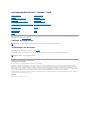 1
1
-
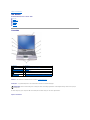 2
2
-
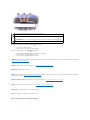 3
3
-
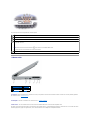 4
4
-
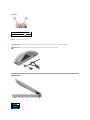 5
5
-
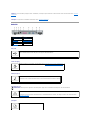 6
6
-
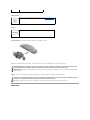 7
7
-
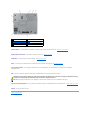 8
8
-
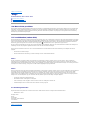 9
9
-
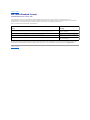 10
10
-
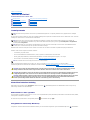 11
11
-
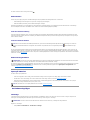 12
12
-
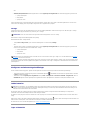 13
13
-
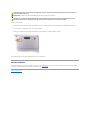 14
14
-
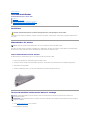 15
15
-
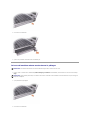 16
16
-
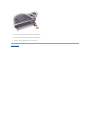 17
17
-
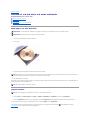 18
18
-
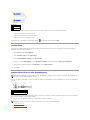 19
19
-
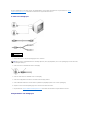 20
20
-
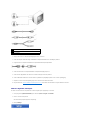 21
21
-
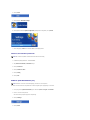 22
22
-
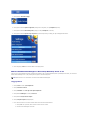 23
23
-
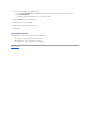 24
24
-
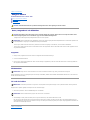 25
25
-
 26
26
-
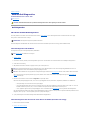 27
27
-
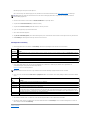 28
28
-
 29
29
-
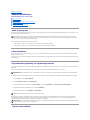 30
30
-
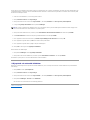 31
31
-
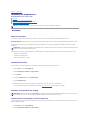 32
32
-
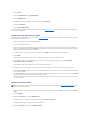 33
33
-
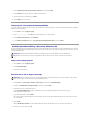 34
34
-
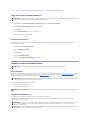 35
35
-
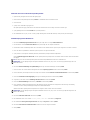 36
36
-
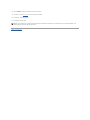 37
37
-
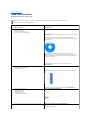 38
38
-
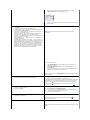 39
39
-
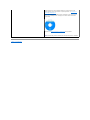 40
40
-
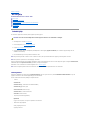 41
41
-
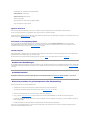 42
42
-
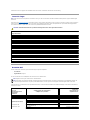 43
43
-
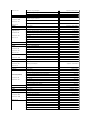 44
44
-
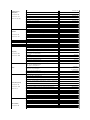 45
45
-
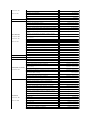 46
46
-
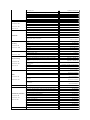 47
47
-
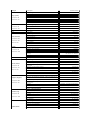 48
48
-
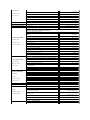 49
49
-
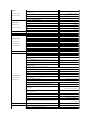 50
50
-
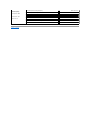 51
51
-
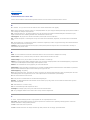 52
52
-
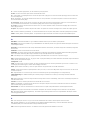 53
53
-
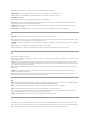 54
54
-
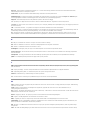 55
55
-
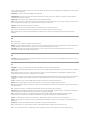 56
56
-
 57
57
-
 58
58
-
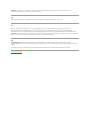 59
59
-
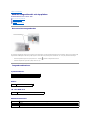 60
60
-
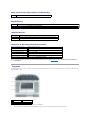 61
61
-
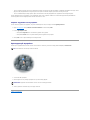 62
62
-
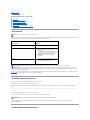 63
63
-
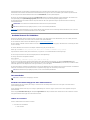 64
64
-
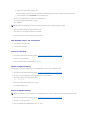 65
65
-
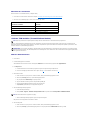 66
66
-
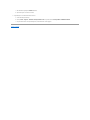 67
67
-
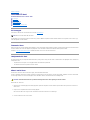 68
68
-
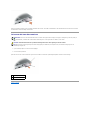 69
69
-
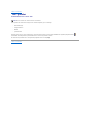 70
70
-
 71
71
-
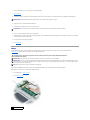 72
72
-
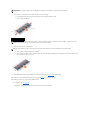 73
73
-
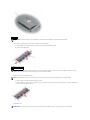 74
74
-
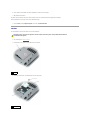 75
75
-
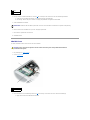 76
76
-
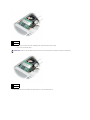 77
77
-
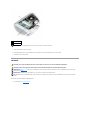 78
78
-
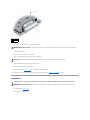 79
79
-
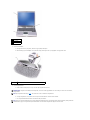 80
80
-
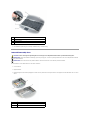 81
81
-
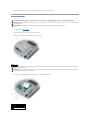 82
82
-
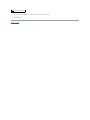 83
83
-
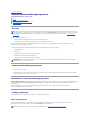 84
84
-
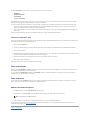 85
85
-
 86
86
-
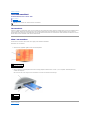 87
87
-
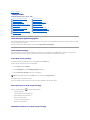 88
88
-
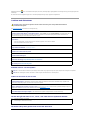 89
89
-
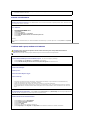 90
90
-
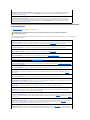 91
91
-
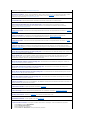 92
92
-
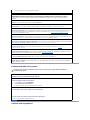 93
93
-
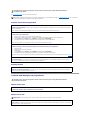 94
94
-
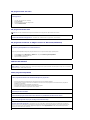 95
95
-
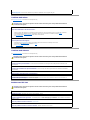 96
96
-
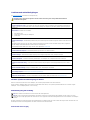 97
97
-
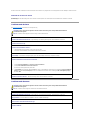 98
98
-
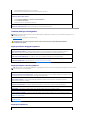 99
99
-
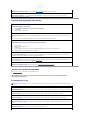 100
100
-
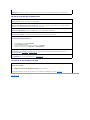 101
101
-
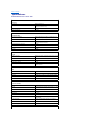 102
102
-
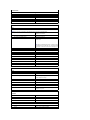 103
103
-
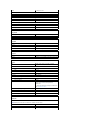 104
104
-
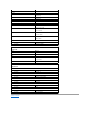 105
105
-
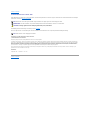 106
106
-
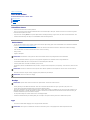 107
107
-
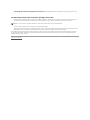 108
108
-
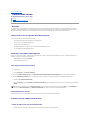 109
109
-
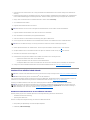 110
110
-
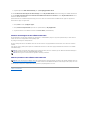 111
111
-
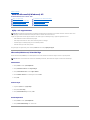 112
112
-
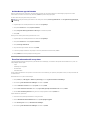 113
113
-
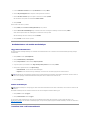 114
114
-
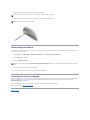 115
115
Relaterade papper
-
Dell Latitude D510 Användarguide
-
Dell Latitude X1 Användarguide
-
Dell Latitude D600 Användarguide
-
Dell Latitude D410 Användarguide
-
Dell Latitude D620 ATG Användarguide
-
Dell latitude d620 Användarguide
-
Dell Latitude C800 Användarguide
-
Dell Latitude D420 Användarguide
-
Dell Latitude C810 Användarguide
-
Dell Latitude D520 Användarguide